Применение цветов к дополнительным объектам
Сейчас вы примените цвета, используемые для раскраски журавликов, к изображению крупного журавля внизу страницы. Вначале вы посмотрите увеличенное изображение одного из журавликов, чтобы увидеть в какие цвета он окрашен.
На панели инструментов выберите инструмент изменения масштаба отображения ( ) и затем перетащите указатель, очерчивая прямоугольник вокруг одного из маленьких журавлей, чтобы увеличить масштаб отображения.
) и затем перетащите указатель, очерчивая прямоугольник вокруг одного из маленьких журавлей, чтобы увеличить масштаб отображения.
Выберите инструмент прямого выделения ( ), а затем щелкните на любом из объектов в изображении журавля. Обратите внимание, что при выделении объекта в палитре Swatches (Образцы цвета) подсветился соответствующий образец цвета, которым окрашен выделенный объект.
), а затем щелкните на любом из объектов в изображении журавля. Обратите внимание, что при выделении объекта в палитре Swatches (Образцы цвета) подсветился соответствующий образец цвета, которым окрашен выделенный объект.
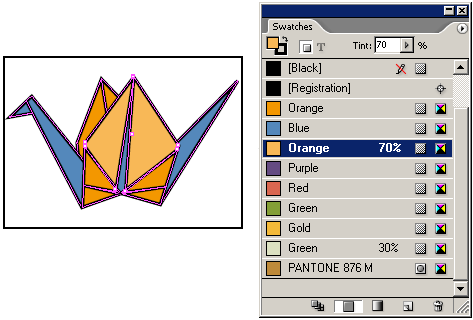
Сейчас вы примените эти цвета к изображению большого журавля внизу страницы.
Выберите команду меню View › Fit Page in Window (Вид › Целая страница). Выберите инструмент выделения ( ) и щелкните на изображении большого журавля внизу страницы 2, чтобы выделить объект. Выберите команду меню Object › Ungroup (Объект › Разгруппировать).
) и щелкните на изображении большого журавля внизу страницы 2, чтобы выделить объект. Выберите команду меню Object › Ungroup (Объект › Разгруппировать).
Снимите выделение со всех объектов и затем выберите на панели инструментов кнопку заливки ( ). Нажмите клавишу SHIFT и, не отпуская ее, щелкните на двух объектах, указанных на рисунке ниже, а затем примените цвет заливки Orange (Оранжевый), но не оттенок цвета Orange (Оранжевый).
). Нажмите клавишу SHIFT и, не отпуская ее, щелкните на двух объектах, указанных на рисунке ниже, а затем примените цвет заливки Orange (Оранжевый), но не оттенок цвета Orange (Оранжевый).
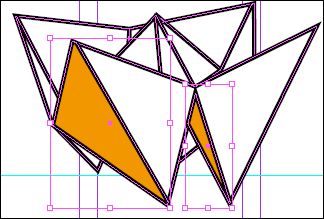
Снимите выделение со всех объектов. Перетащите образец заливки Orange 70% с палитры Swatches (Образцы цвета) на объект, указанный ниже. При отпускании левой кнопки мыши указатель должен находиться внутри объекта, а не на его обводке.
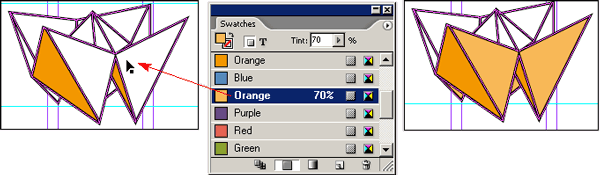
Метод перетаскивания может быть удобным для применения цвета тогда, когда объект представляет собой крупную легкую цель, так как в этом случае не требуется вначале выделять объект. Однако на следующем шаге размеры окрашиваемой области небольшие, поэтому вы вернетесь к прежнему способу применения цвета с помощью выделения объекта.
Снимите выделение со всех объектов, выделите объект, показанный на рисунке ниже, и примените заливку цветом Blue (Синий).
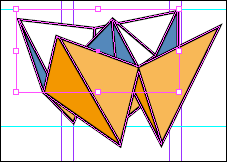
Если вы применили цвет не к тому объекту, который нужен, выберите команду меню Edit › Undo Swatch (Правка › Отменить образец цвета) и попробуйте окрасить требуемый объект еще раз.
